
Информационные технюлогии / Access / Лабораторная №2 по Access
.docЗадание №2. Создание многотабличной БД. Работа с таблицами.
Задание 2.1. Создать таблицы Сессия, Стипендия и Группа.
Порядок выполнения задания.
-
Создать таблицы Сессия, Стипендия и Группа используя ту же технологию, что и при создании таблицы Финансисты в Задании №1. Атрибуты поля Номер таблицы Сессия должны быть такими же, как атрибуты этого же поля таблицы Финансисты. Состав полей и их свойства следующие:
Сессия
|
Признак ключа |
Поле |
Тип поля |
Размер поля |
Условие на значение |
Сообщение об ошибке |
|
Ключ |
Номер |
Текстовый |
5 |
|
|
|
|
Информатика |
Числовой |
Целое |
<101
|
Количество баллов не может превышать 100 |
|
|
Математика |
Числовой |
Целое |
<101 |
|
|
|
Английский язык |
Числовой |
Целое |
<101 |
|
|
|
Философия |
Числовой |
Целое |
<101 |
|
|
|
Балл |
Числовой |
Длинное целое |
|
|
|
|
Результат |
Текстовый |
20 |
|
|
Стипендия
|
Признак ключа |
Поле |
Тип поля |
Размер поля |
|
Ключ |
Результат |
Текстовое |
20 |
|
|
Процент |
Числовое |
Процентный |
Группа
|
Признак ключа |
Поле |
Тип поля |
Размер поля |
|
Ключ |
Код группы |
Счетчик |
Длинное целое |
|
|
Группа |
Текстовый |
9 |
-
Заполнить таблицу Стипендия данными в соответствии со следующей таблицей:
-
Результат
Процент
Неудовлетворительно
0,00%
Удовлетворительно
100,00%
Хорошо
200,00%
Отлично
300,00%
-
Заполнить таблицу Группа названиями групп.
-
Сохранить таблицы и закрыть их.
Задание 2.2. Добавить поля и изменить некоторые свойства в уже созданной таблице Финансисты.
Порядок выполнения задания.
-
Добавить поля в соответствии с рисунком 3.9.
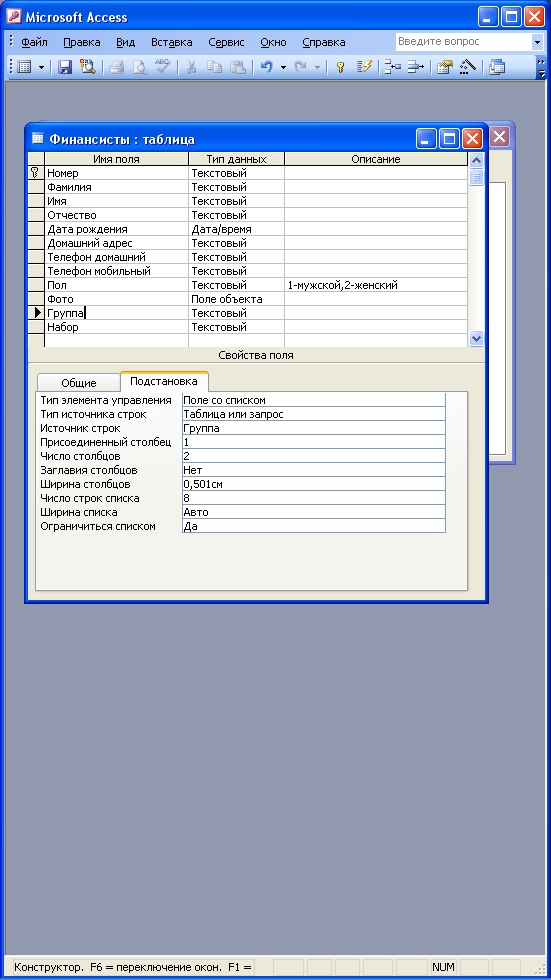
Рис. 3. 9. Поля таблицы Финансисты
-
Используя справку, ознакомиться с понятием Маска ввода.
-
Создать маску ввода для поля Дата рождения, Телефон домашний, Телефон сотовый. Использовать маску ввода вида 12.12.1990, (3022) 33-55-66 и +7 924 456 77 88 соответственно.
-
Заполнить свойства поля Группа и Набор в соответствии с рис.3.10 и 3.11.
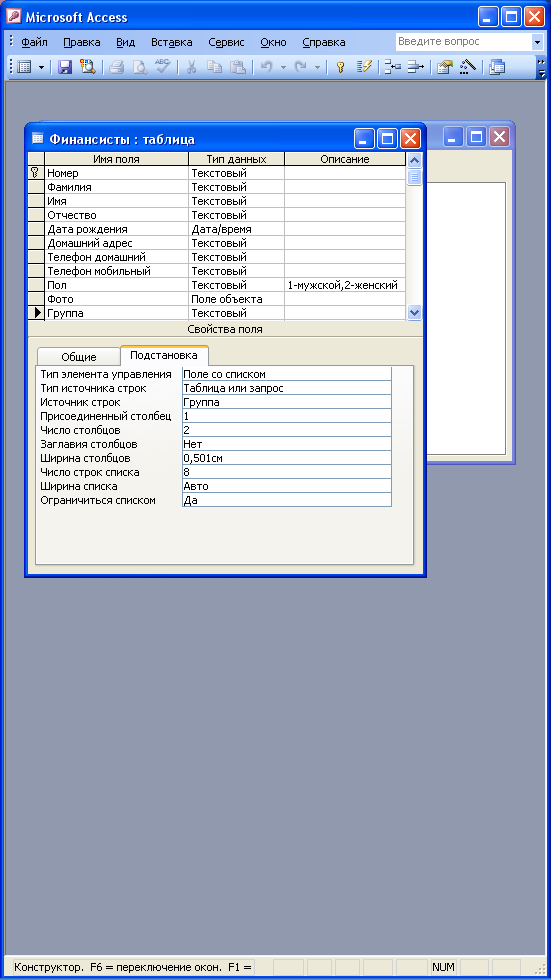
Рис. 3. 10. Окно свойств поля Группа.
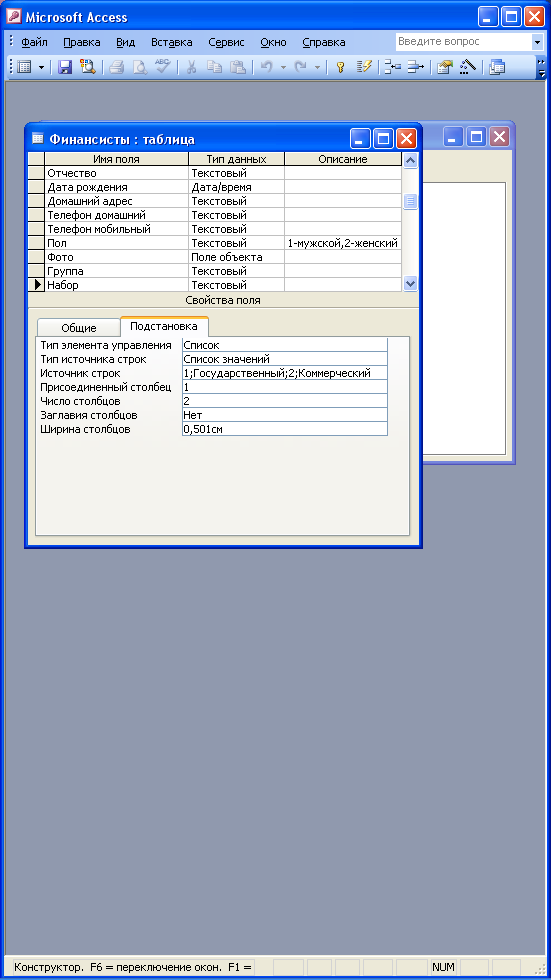
Рис. 3. 11. Окно свойств поля Набор.
-
Заполнить новые поля таблицы у 2-3 записей.
Задание 2.3. Вставить рисунки (если есть, фотографии студентов) в таблицу Финансисты БД Деканат.
Графический объект можно вставлять (или осуществлять с ним связь) в форму или отчет как свободный рисунок. Также графический объект может быть вставлен в форму как объект типа OLE. Если есть какие-либо фотоизображения людей, можно вставлять их, открыв в соответствующем приложении.
Порядок выполнения задания.
-
Запустить Графический редактор Paint через Главное меню►Стандартные.
-
Открыть желаемую фотографию, выделить весь рисунок при помощи команды Правка►Выделить все и занести в буфер при помощи команды Правка►Копировать.
-
Перейти в Access, открыть таблицу Финансисты в режиме заполнения и установить курсор на запись обладателя фотографии поля Фото.
-
Выполнить команду Правка►Специальная вставка.
-
В появившемся окне изучить при помощи значка ? варианты команды Как.
-
Выбрать тип Picture (Рисунок). В поле Фотография появится запись (Рисунок или Картинка...).
-
Аналогичным образом вставить еще 2 — 3 рисунка.
-
Закрыть таблицу.
Задание 2.4. Установить связи между таблицами.
Порядок выполнения задания.
-
В окне База данных Деканат должны быть имена четырёх таблиц: Финансисты, Сессия, Стипендия. Для установления связей выполнить команду Сервис►Схема данных.
-
В появившемся окне Схема данных выполнить добавление всех четырех таблиц в схему (рис.3.12).
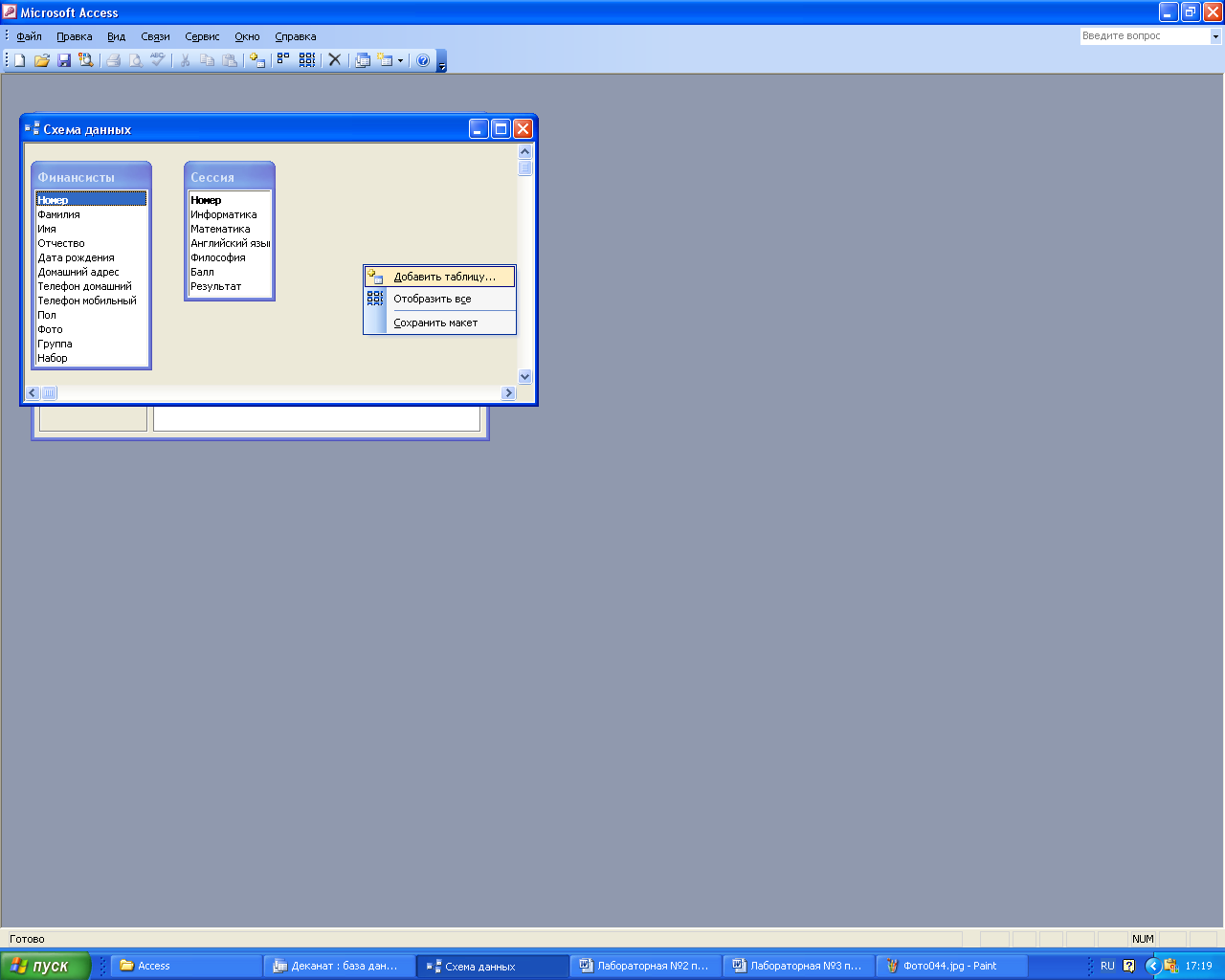
Рис. 3.12. Окно Схемы данных
-
Установить связи между таблицами Финансисты и Сессия. Для этого протащить указатель мыши от поля Номер таблицы Финансисты к полю Номер таблицы Сессия при нажатой клавише мыши.
-
В появившемся диалоговом окне Связи (рис. 3.13) активизировать значок Обеспечение целостности данных, отношение «Один к одному», активизировать значки Каскадное обновление связанных полей и Каскадное удаление связанных полей. Прочитать встроенную справку об этих. Нажать кнопку Создать.
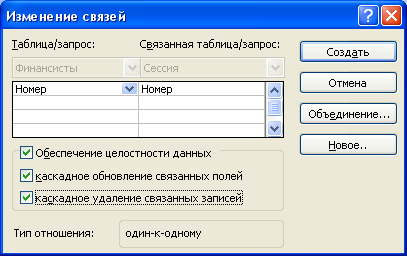
Рис. 3.13 Окно Изменение связей.
-
Установить связь между таблицами Стипендия и Сессия. Для этого протащить указатель мыши от поля Результат таблицы Стипендия к полю Результат таблицы Сессия. Здесь отношение «Один ко многим».
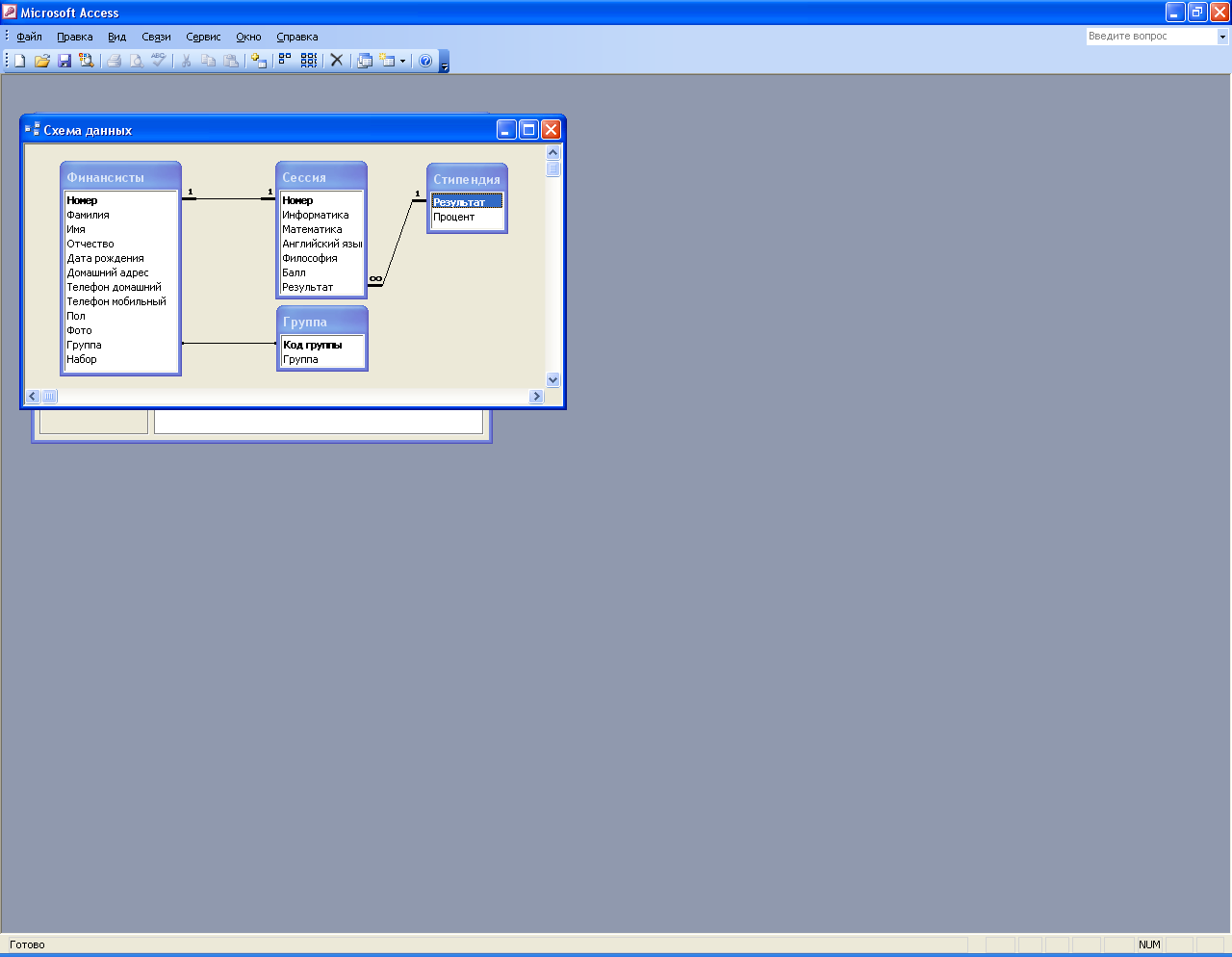
Рис. 3.14 Окно Схемы данных с установленными связями.
-
Установить связи между таблицами Финансисты и Группа.
-
Закрыть окно Схема данных, при выходе сохранить связи.
